Comment créer un rapport d'analyse ?
Le module « Mes rapports » dans Evalandgo vous permet de créer des rapports d’analyse détaillés, personnalisables et partageables à partir des résultats de votre questionnaire. Vous pouvez y insérer des graphiques, du texte, des images, des filtres, et choisir le design pour mettre en forme vos données comme vous le souhaitez.
Étapes pour créer un rapport d’analyse
1. Accéder au module « Mes rapports »
- Aller dans le module "Résultats" de votre questionnaire
- Cliquez sur l’onglet « Mes rapports »
- Cliquez sur :
- « Créer un nouveau rapport à partir de zéro » pour un rapport vierge, ou
- « Utiliser un rapport généré automatiquement » pour partir d’un modèle préconstruit que vous pourrez modifier.

2. Ajouter un entête au rapport
- Cliquez sur « Ajouter un entête »
- Pour chaque zone (gauche, centre, droite), choisissez ce que vous souhaitez afficher (titre, logo, filtre actif…)
- Activez ou non l’option « Afficher l’entête sur la première page »
- Cliquez sur Valider
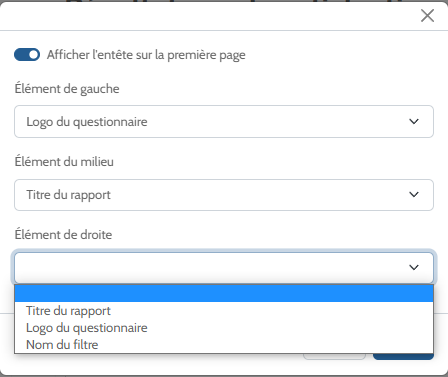
3. Ajouter du texte ou des images
- Cliquez sur « Ajouter Texte/Image »
- Utilisez l’éditeur intégré pour ajouter du texte, des liens, ou des images dans votre rapport
4. Ajouter une analyse
- Cliquez sur « Ajouter une analyse »
- Sélectionnez :
- Le type d’élément à analyser : Question, Questionnaire, Groupe de questions, ou Multi-scores
- L’élément spécifique dans le menu déroulant
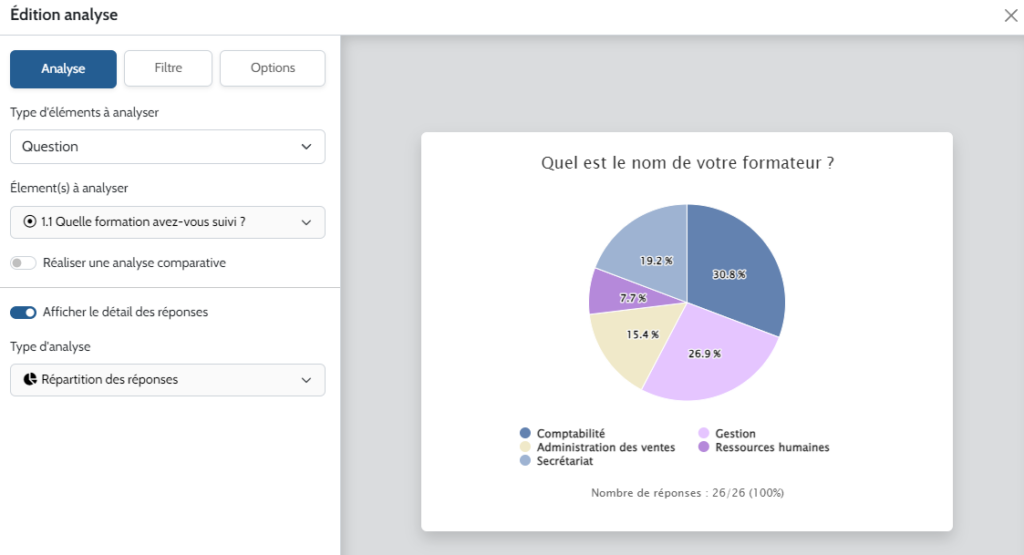
Options possibles :
- Analyse comparative : activez-la pour comparer plusieurs éléments (questions, filtres…)
- Afficher le nombre de réponses : activez cette option pour afficher le nombre de répondants. (Non compatible avec l’analyse comparative)

Bon à savoir : Les types d’analyse proposés varient selon le type de question sélectionné (moyenne, répartition, scores NPS, etc.).
5. Appliquer un filtre (optionnel)
- Cliquez sur « Ajouter un filtre »
- Sélectionnez un filtre existant ou créez-en un nouveau
- Cliquez sur Valider
 Bon à savoir : Activer l'option "Ignorer le(s) filtre(s) appliqué(s) au rapport" vous permet d'afficher l'élément avec toutes les réponses globales ou avec son propre filtre, sans tenir compte des filtres appliqués au rapport.
Bon à savoir : Activer l'option "Ignorer le(s) filtre(s) appliqué(s) au rapport" vous permet d'afficher l'élément avec toutes les réponses globales ou avec son propre filtre, sans tenir compte des filtres appliqués au rapport.
6. Personnaliser vos graphiques
Dans l’onglet Options de l’analyse :
- Ajoutez un titre (manuel ou automatique via menu déroulant)
- Ajoutez un sous-titre
- Choisissez une palette de couleurs pour vos graphiques

Vous pouvez créer différentes palettes de couleurs et définir la palette par défaut en cliqaunt sur le bouton Palette de couleurs.

Attention, les titres et sous-titres ne sont pas dynamiques. Si vous modifiez le nom de votre question ou de votre libellé de réponses il faudra mettre à jour vos titres.
Analyser un groupe de questions (PRO+ ou PRO+Equipe)
La fonctionnalité « Groupe de questions » vous permet d’analyser des séries de questions similaires (échelles, curseurs, évaluations…)
Pour créer un groupe :
1. Cliquez sur « Groupe de questions », puis sur « Nouveau groupe »
2. Donnez un nom à votre groupe
3. Sélectionnez le type de question et les questions à regrouper
4. Cliquez sur Valider
5. Ajoutez une analyse basée sur ce groupe dans votre rapport
5. Ajoutez une analyse basée sur ce groupe dans votre rapport
Editer votre rapport
Gérer les pages
- Cliquez sur « Nouvelle page » pour ajouter une page
- Utilisez les flèches pour réorganiser les pages
- Cliquez sur les trois points pour dupliquer ou supprimer une page
Modifier les éléments d’analyse
- Glissez-déposez les éléments pour les repositionner
- Cliquez sur les trois points pour :
- Modifier l’analyse
- La dupliquer
- La déplacer vers une autre page
- La supprimer
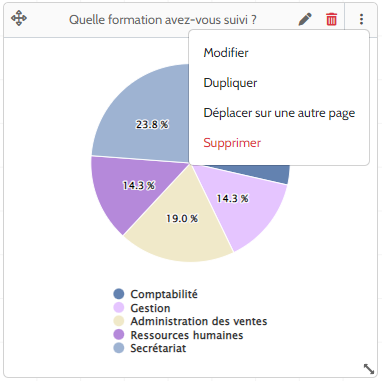
Exporter ou partager votre rapport
Une fois votre rapport finalisé :
- Cliquez sur Exporter pour générer un fichier PDF
- Ou créez un lien de partage pour donner un accès direct au rapport en ligne
Articles associés
- Comment filtrer les réponses dans mes rapports ?
- Comment partager mon rapport de résultats ?
- Peut-on croiser les réponses de plusieurs questions ?
Besoin d'aide ?
Contactez notre équipe via le chat pour toute question liée à la création ou à l’export de rapports d’analyse.
Related Articles
Comment partager en ligne le rapport de votre questionnaire Evalandgo ?
Vous souhaitez communiquer les résultats de votre questionnaire à vos collègues, clients, élèves ou partenaires ? Evalandgo vous permet de partager un rapport en ligne, mis à jour en temps réel, que vous pouvez personnaliser selon vos besoins. ...Comment filtrer mes résultats dans Evalandgo ?
La fonctionnalité de filtres vous permet d’affiner l’analyse de vos résultats en sélectionnant uniquement certaines réponses à afficher dans vos rapports ou exports. Vous pouvez, par exemple, filtrer par période, par profil de répondant ou selon des ...Comment personnaliser et modifier votre tableau de bord dans Evalandgo ?
Le module Résultats d’Evalandgo vous permet de transformer votre tableau de bord en rapport d’analyse personnalisé. Vous pouvez ensuite modifier ce rapport, ajouter de nouvelles analyses, changer les couleurs, organiser vos pages et exporter le tout ...Comment exporter mes résultats dans Evalandgo ?
Evalandgo vous permet d’exporter les résultats de vos questionnaires sous plusieurs formats (CSV, Excel, PDF, PPT). Chaque export est enregistré dans le module « Mes exports » et reste disponible 30 jours avant expiration. 1. Exporter les données ...Comment exporter les documents de vos répondants dans Evalandgo ?
Fonctionnalité disponible uniquement pour les clients disposant d’un abonnement PRO ou PRO+. Compte PRO : vos répondants peuvent charger un seul document par question téléchargement (formats acceptés : Word, Word 2007, JPEG, PNG, PDF). Compte PRO+ : ...